نحوه دانلود و به روز رسانی درایور Canon MF237W برای ویندوز 11/10

این وبلاگ به خوانندگان کمک میکند تا درایور Canon MF237W For Windows 11/10 را با مراحل توصیه شده توسط متخصصان دانلود و به روز کنند.

ویژگی پیشفرض اینستاگرام که بهعنوان «وضعیت فعال» یا «وضعیت فعالیت» شناخته میشود، آخرین باری که در پلتفرم رسانههای اجتماعی آنلاین بودهاید، به سایر کاربران نشان میدهد. همیشه نشان می دهد که آیا در حال حاضر آنلاین هستید یا نه. اگر ترجیح میدهید فوراً به پیامها پاسخ ندهید و نمیخواهید این تصور را به دیگران بدهید که پاسخ نمیدهید، خاموش کردن وضعیت فعال شما یک گزینه است. حال بیایید نحوه حذف وضعیت فعال خود را بررسی کنیم.
اگر میخواهید این اطلاعات را برای خود نگه دارید، همیشه میتوانید به تنظیمات حساب اینستاگرام خود بروید و وضعیت فعالیت را غیرفعال کنید. با این کار از دیدن وضعیت آنلاین شما توسط پلتفرم جلوگیری می کنید.
در این مقاله، نحوه غیرفعال کردن وضعیت فعال اینستاگرام در رایانه شخصی و موبایل را مورد بحث قرار خواهیم داد.
همچنین بخوانید: کارهایی که اگر فیلترهای اینستاگرام کار نمی کنند انجام دهید
مرحله 1: با مراجعه به وب سایت اینستاگرام یا راه اندازی برنامه دسکتاپ در رایانه خود وارد حساب خود شوید.
مرحله 2: تنظیمات را با کلیک کردن بر روی More واقع در پایین سمت چپ انتخاب کنید.

مرحله 3: پیوندی با عنوان "چگونه دیگران می توانند با شما تعامل کنند" را در زیر تنظیمات پیدا کنید و روی آن کلیک کنید.
مرحله 4: نوار لغزنده کنار "نمایش وضعیت فعالیت" در بخش وضعیت فعالیت را به موقعیت "خاموش" بکشید.
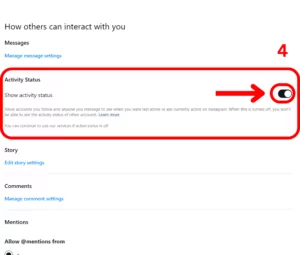
مرحله 5: به این معنی است که اگر لغزنده خاکستری شود، وضعیت فعال خود را غیرفعال کرده اید.
همچنین بخوانید: 8 راه برای رفع مشکل کار نکردن پیام های دایرکت اینستاگرام
اگر از دستگاه اندروید یا آیفون استفاده میکنید، دستورالعملهای زیر را دنبال کنید:
مرحله 1: با باز کردن اپلیکیشن موبایل اینستاگرام به پروفایل خود بروید.
مرحله 2: در گوشه سمت راست بالا، روی سه خط افقی ضربه بزنید و تنظیمات را انتخاب کنید.
مرحله 3: از منوی تنظیمات، Privacy را انتخاب کنید.

مرحله 4: وضعیت فعالیت را از لیست گزینه ها انتخاب کنید.
مرحله 5: مکان اصلی شما برای کنترل نمایان بودن اینستاگرام، صفحه وضعیت فعالیت است.

مرحله 6: نوار لغزنده Show Activity Status را تا زمانی که خاکستری شود تغییر دهید تا زمانهای فعال خود را از دیگران پنهان کنید.

همچنین بخوانید: نحوه حذف اکانت های به یاد ماندنی اینستاگرام
سوال ها و جواب ها
س 1 : وقتی استاتوس فعال شما غیرفعال باشد در اینستاگرام چه اتفاقی می افتد؟
پاسخ : آخرین باری که فعال بودید یا در حال حاضر آنلاین هستید برای سایر کاربران قابل مشاهده نخواهد بود. همانطور که گفته شد، اگر وضعیت فعالیت خود را غیرفعال کنید، نمی توانید وضعیت فعالیت سایر کاربران را نیز مشاهده کنید.
س 2 : اگر وضعیت فعال خود را خاموش کنم، آیا باز هم می توانم دیگران را ببینم؟
پاسخ : خیر، اگر استاتوس شخصی اینستاگرام خود را غیرفعال کنید، نمی توانید استاتوس های فعال دیگران را مشاهده کنید.
س 3 : وقتی من وضعیت فعال خود را غیرفعال می کنم، آیا شخص دیگری می داند؟
پاسخ : خیر، وقتی پروفایل اینستاگرام خود را از فعال به غیر فعال تغییر دهید، هیچ کس متوجه نخواهد شد. مخاطبین یا دنبال کنندگان شما هیچ پیامی در رابطه با این تغییر ظریف دریافت نخواهند کرد.
س 4 : آیا می توانم وضعیت فعال فیس بوک خود را نیز غیرفعال کنم؟
پاسخ : بله، تغییر وضعیت فیس بوک به "غیر فعال" تقریباً به آسانی تغییر آن در اینستاگرام است. با رفتن به «تنظیمات و حریم خصوصی»، «تنظیمات»، «مخاطب و نمایان بودن»، و سپس به «تنظیمات و حریم خصوصی»، وضعیت فعال را خاموش کنید.
همچنین بخوانید: چگونه استفاده از اینستاگرام را در تلفن هوشمند اندرویدی خود محدود کنیم
اگر از کاربران مشتاق اینستاگرام هستید، احتمالاً با مشکل رایج عکس های تکراری مواجه شده اید. بهترین برنامه برای حذف عکسهای مشابه و تکراری و در نتیجه آزاد کردن فضای ذخیرهسازی ارزشمند، Duplicate Photos Fixer Pro توسط نرمافزار Systweak است. این به سرعت گالری عکس شما را اسکن می کند و به شما امکان می دهد چندین نسخه تکراری را یکجا تمیز کنید و آن را به یکی از بهترین ابزارهای کشف عکس تکراری در دسترس تبدیل کنید. این ابزار برای کاربران اندروید و iOS در دسترس است .
با روش های ذکر شده در بالا، خوانندگان می توانند وضعیت فعال اینستاگرام را در نسخه های دسکتاپ و اینستاگرام موبایل غیرفعال کنند. با این کار می توانید آرامش خود را حفظ کنید و فعالیت های آنلاین اینستاگرام خود را خصوصی نگه دارید.
اگر می خواهید پست های بیشتری را پوشش دهیم؟ پیشنهادات خود را در بخش نظرات زیر به اشتراک بگذارید!
همچنین می توانید ما را در فیس بوک ، توییتر ، یوتیوب ، اینستاگرام ، فلیپ بورد و پینترست بیابید .
این وبلاگ به خوانندگان کمک میکند تا درایور Canon MF237W For Windows 11/10 را با مراحل توصیه شده توسط متخصصان دانلود و به روز کنند.
روشهای موثر برای حل مشکل بارگذاری بینهایت صفحه نمایش ناامیدکننده Skyrims را بیاموزید و از تجربه بازی روانتر و بدون وقفه اطمینان حاصل کنید.
من نمی توانم به طور ناگهانی با صفحه نمایش لمسی شکایت HID خود کار کنم. من نمی دانم چه چیزی به کامپیوتر من ضربه زده است. اگر شما هستید، در اینجا چند راه حل وجود دارد.
آیا می خواهید بدانید که چگونه می توانید Aquaman را استریم کنید حتی اگر در کشور شما برای پخش جریانی در دسترس نباشد؟ ادامه مطلب را بخوانید و تا پایان پست، میتوانید از آکوامن لذت ببرید.
یاد بگیرید که چگونه به راحتی یک صفحه وب را به عنوان PDF ذخیره کنید و روش ها و ابزارهای مختلفی را برای تبدیل محتوای وب به فایل های PDF قابل حمل برای دسترسی آفلاین و به اشتراک گذاری کشف کنید.
این وبلاگ به کاربران کمک می کند تا درایور Logitech G510 را دانلود، نصب و به روز کنند تا مطمئن شوند که می توانند از ویژگی های این صفحه کلید لاجیتک به طور کامل استفاده کنند.
مراحل عیبیابی و روشهای اثباتشده برای مقابله با مشکلات تاخیر در Rainbow Six Siege را کاوش کنید تا از تجربه بازی روانتر و لذتبخشتر اطمینان حاصل کنید.
چه چیزی فایل پی دی اف خود را به یک فایل متنی تبدیل کنیم؟ در این راهنما نگران نباشید، دو تا از ساده ترین روش ها برای تبدیل PDF به فایل متنی را خواهید یافت.
ممکن است ویرایشگر خط مشی گروه به دلیل خطای gpedit.msc not found بر روی رایانه شخصی شما کار نکند. در اینجا نحوه رفع آن است!
Google Find My Device کار نمی کند؟ وبلاگ نگران نباشید راهنمای جامعی برای عیب یابی و حل مشکلات Google Find My Device را در اختیار شما قرار می دهد.
راهحلهای گام به گام متناسب با سیستمهای Mac را کاوش کنید و تجربه Discord یکپارچه و بدون اختلال را تضمین کنید.
مراحل عیبیابی را برای رفع مشکلات رایج بررسی کنید و پخش جریانی Netflix خود را به طور یکپارچه به Roku برگردانید.
با راهنمای جامع ما، نحوه افزایش کارآمد ظرفیت ذخیره سازی آیفون خود را بیاموزید. گامها و گزینههای عملی را کشف کنید تا مطمئن شوید که دیگر هرگز فضای لازم برای خاطرات گرامی و دادههای ضروری خود را خالی نخواهید کرد.
آیا می دانید چگونه همه برنامه هایی که شما را در فیس بوک ردیابی می کنند را ببینید؟ و آیا ایده ای برای مسدود کردن آنها دارید؟ برای یافتن نحوه محافظت از داده های خود در برابر برنامه های ردیابی شده توسط فیس بوک به ادامه مطلب بروید.
این وبلاگ به خوانندگان کمک می کند تا اگر نمی خواهند از مدل هوش مصنوعی استفاده کنند، ویژگی Copilot را در ویندوز غیرفعال کنند.
خرید یک درایو اکسترنال جدید؟ مقداری پول برای خود ذخیره کنید و هارد دیسک قدیمی خود را به هارد دیسک خارجی تبدیل کنید. برای اطلاعات بیشتر در مورد تبدیل و انواع محفظه ها برای HDD جدید خود بخوانید.
این وبلاگ به خوانندگانی که با خطای «مشکلی در سرور پروکسی» در Chrome در ویندوز مواجه هستند، کمک میکند.
Kaspersky Password Manager به درستی روی رایانه شخصی ویندوز 11/10 شما اجرا نمی شود. صرف نظر از دلیل، در اینجا برخی از بهترین راه ها برای رفع مشکل وجود دارد.
این وبلاگ به خوانندگان کمک می کند تا مشکل کار نکردن صفحه لمسی ایسوس در ویندوز را با مراحل توصیه شده توسط متخصصان که سریع و آسان دنبال می شوند، برطرف کنند.
اگر علیرغم تلاش های زیاد، به نظر می رسد که عملکرد کپی پیست در واتس اپ وب کار نمی کند، این اصلاحات را امتحان کنید تا بتوانید در کوتاه ترین زمان این مشکل را برطرف کنید.
پیمایش در دنیای دیجیتال اغلب می تواند مانند یک پازل به نظر برسد، به خصوص زمانی که صحبت از سازماندهی و مدیریت خاطرات عزیزمان در قالب عکس می شود. یاد بگیرید چگونه زمان و تاریخ عکس های خود را در Google Photos به راحتی تنظیم کنید.
این وبلاگ به خوانندگان کمک میکند تا درایور Canon MF237W For Windows 11/10 را با مراحل توصیه شده توسط متخصصان دانلود و به روز کنند.
آیا نمی دانید چگونه عکس های HEIC را در Adobe Photoshop روی دسکتاپ ویندوز یا مک باز کنید؟ این راهنما را بخوانید تا مراحل ساده تبدیل و ویرایش HEIC را بیاموزید.
در اینجا این است که چگونه می توانید از Microsoft Rewards در Windows ، Xbox ، Mobile ، خرید و موارد دیگر بیشترین بهره را ببرید.
امروز، به خوبی به شما نشان می دهد که چگونه می توانید حریم خصوصی خود را کنترل کرده و سابقه جستجوی Bing و Microsoft Edge History خود را نیز پاک کنید.
روشهای موثر برای حل مشکل بارگذاری بینهایت صفحه نمایش ناامیدکننده Skyrims را بیاموزید و از تجربه بازی روانتر و بدون وقفه اطمینان حاصل کنید.
من نمی توانم به طور ناگهانی با صفحه نمایش لمسی شکایت HID خود کار کنم. من نمی دانم چه چیزی به کامپیوتر من ضربه زده است. اگر شما هستید، در اینجا چند راه حل وجود دارد.
این راهنمای کامل را بخوانید تا با روشهای مفید ضبط وبینارهای زنده در رایانه شخصی آشنا شوید. ما بهترین نرم افزار ضبط وبینار و ابزارهای ضبط صفحه نمایش بالا و فیلمبرداری را برای ویندوز 10، 8، 7 به اشتراک گذاشته ایم.
آیا به طور تصادفی روی دکمه اعتماد در پاپ آپی که پس از اتصال آیفون خود به رایانه ظاهر می شود کلیک کرده اید؟ آیا می خواهید به آن رایانه اعتماد نکنید؟ سپس، فقط مقاله را مرور کنید تا بیاموزید چگونه به رایانه هایی که قبلاً به آیفون خود وصل کرده اید اعتماد نکنید.
آیا می خواهید بدانید که چگونه می توانید Aquaman را استریم کنید حتی اگر در کشور شما برای پخش جریانی در دسترس نباشد؟ ادامه مطلب را بخوانید و تا پایان پست، میتوانید از آکوامن لذت ببرید.























